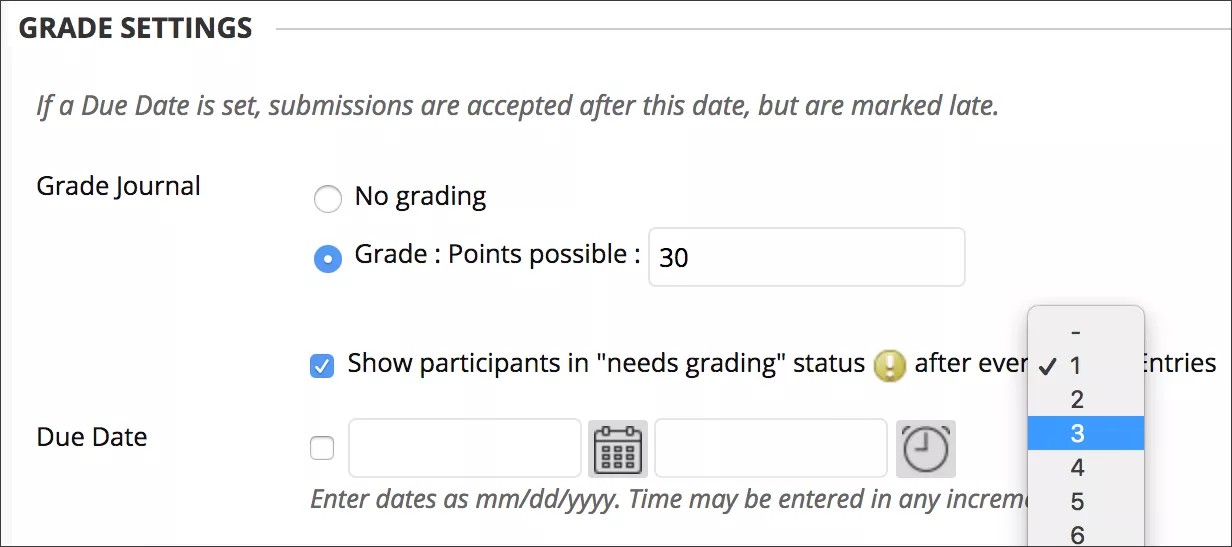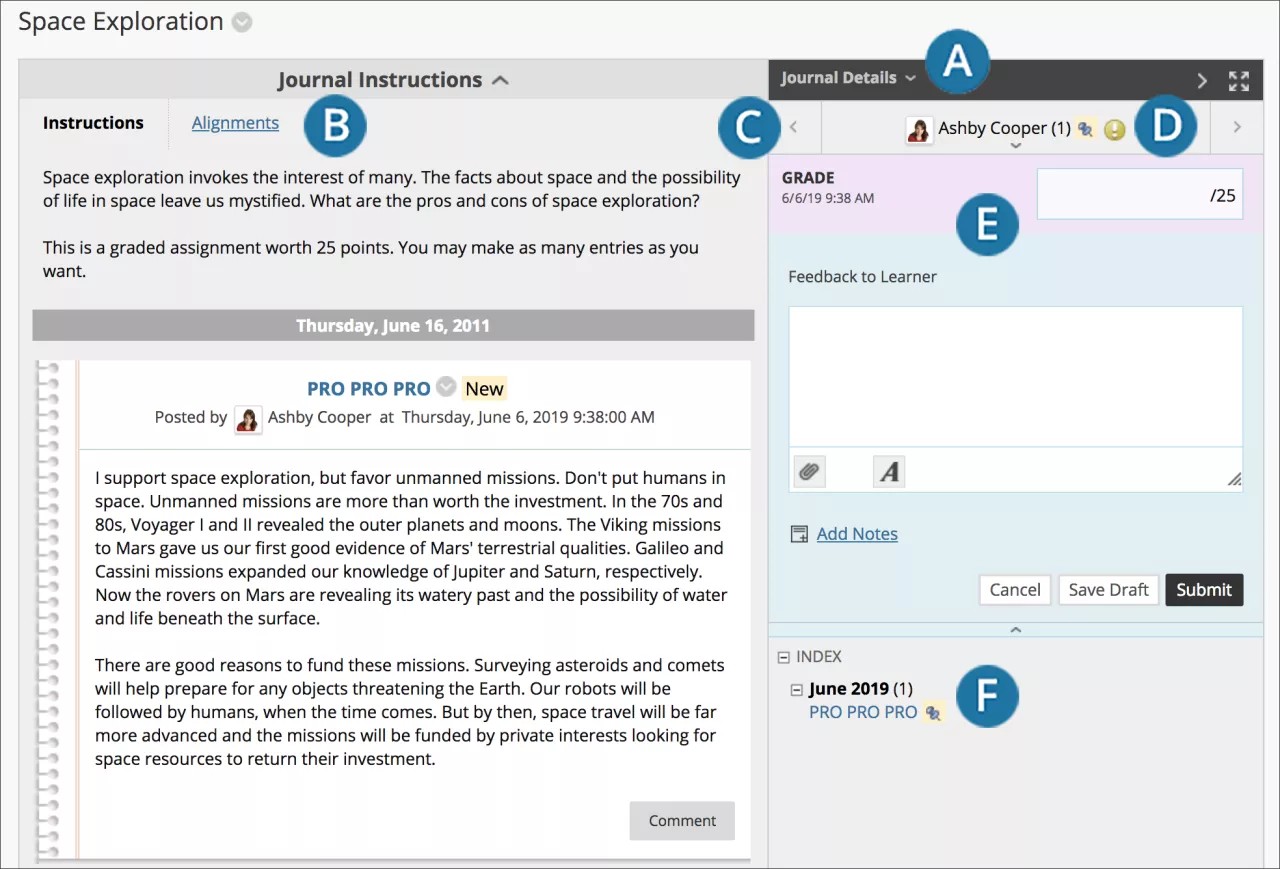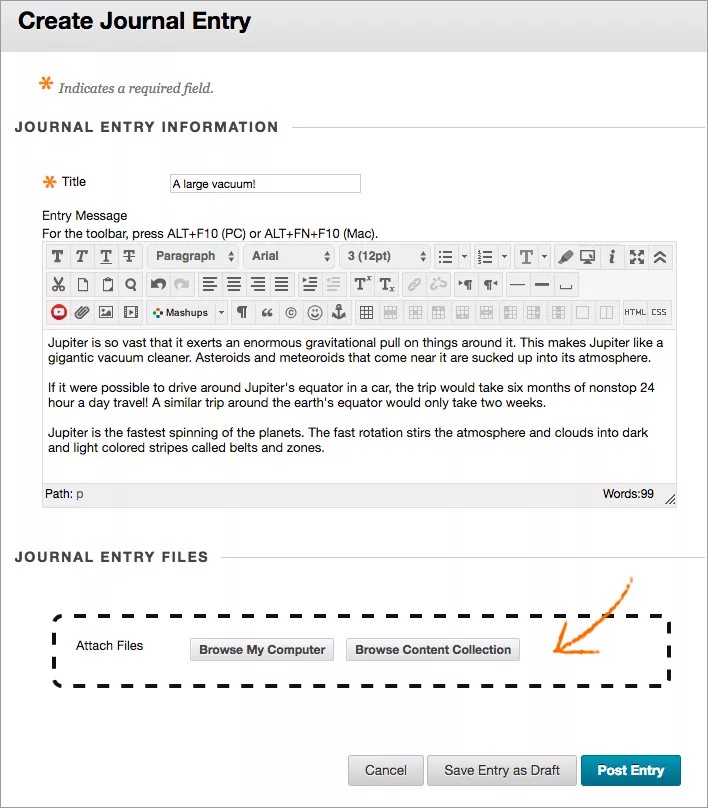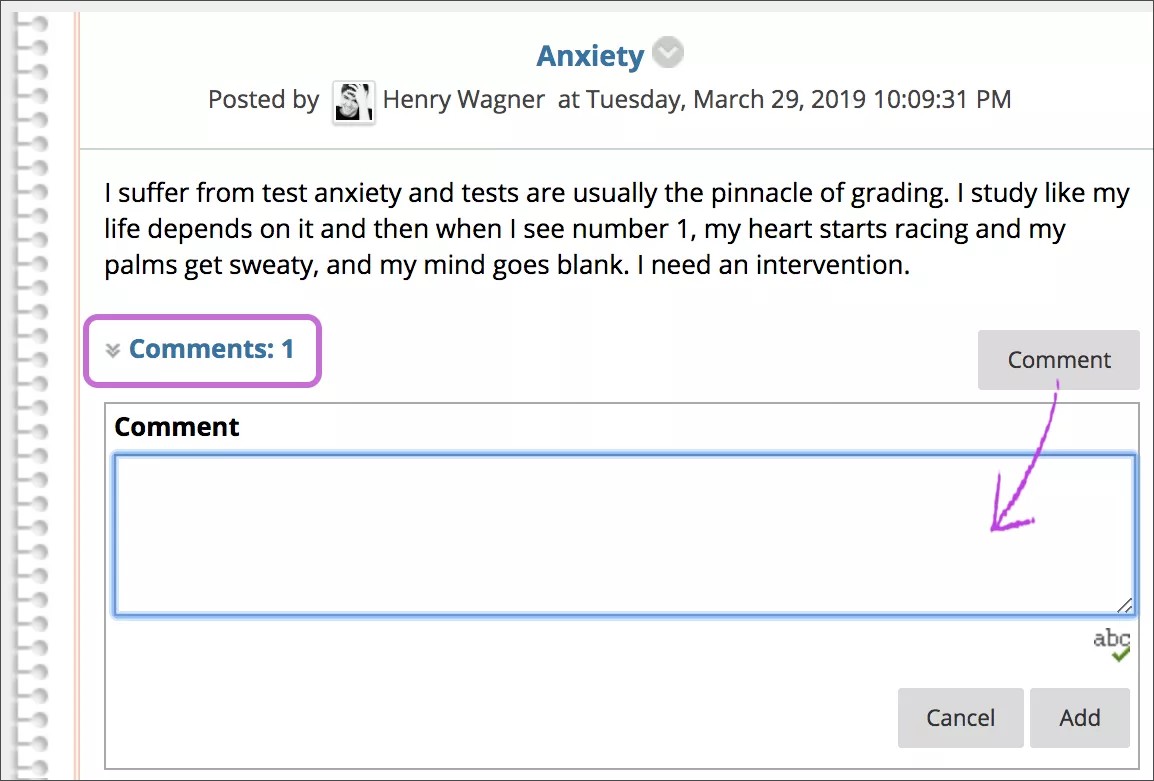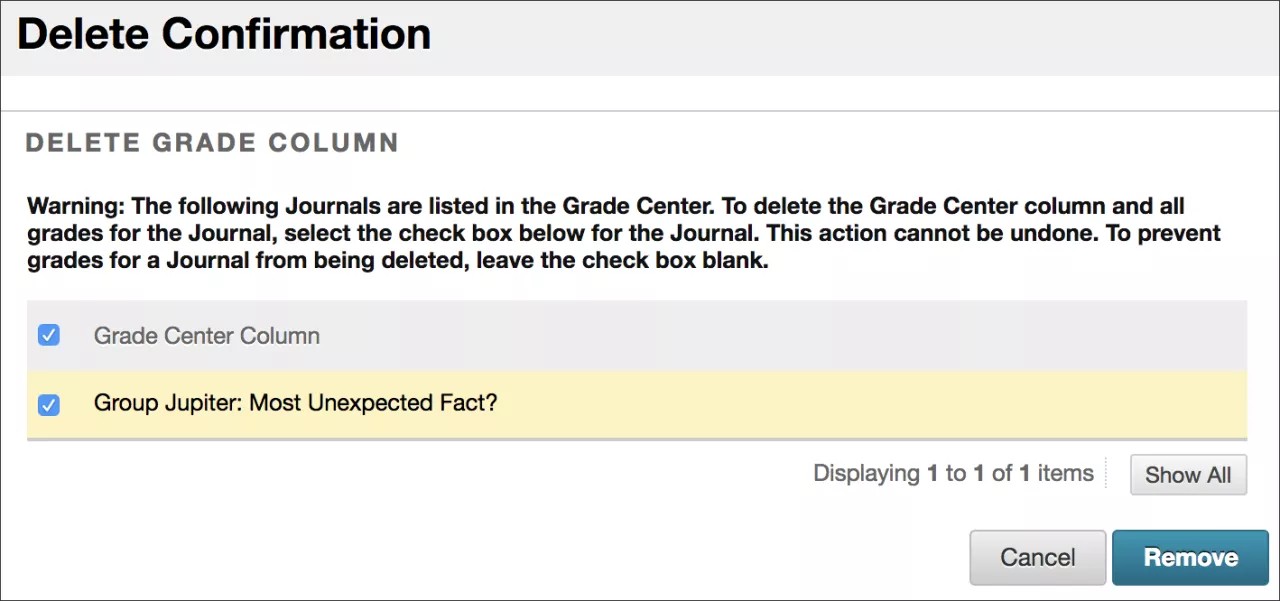Günlükler, öğrencilerin sizinle özel olarak iletişim kurabileceği kişisel alanlardır. Öğrenciler, günlükleri kendilerini ifade edebilecekleri bir araç olarak da kullanabilir. Görüşlerini, fikirlerini ve kurs hakkındaki sorunlarını gönderebilir veya kursla ilgili materyalleri tartışıp analiz edebilirler.
Geniş kapsamlı ve öğrencilerce yönlendirilen günlük ödevleri oluşturabilirsiniz. Öğrenciler öğrenim süreci üzerine kafa yorabilir, algılama ve davranışlarındaki değişimleri yazıya dökebilir. Öğrenciler karşılaştıkları sorunları ve bunları nasıl çözdüklerini açıklayabilir. Ayrıca, eğitmenlere yönelik daha resmi günlük girdileri oluşturabilirsiniz. Tartışmayla ilgili bir konu listesini kullanarak odağı daraltabilirsiniz.
Günlükleri kullanma
Günlükler bireysel projeler için idealdir. Örneğin, bir yaratıcı yazma kursunda her öğrenci girdi oluşturur, siz de yorum yaparsınız. Bu şekilde öğrenciler, rehberliğiniz ve önerileriniz sayesinde belirli bir süre içinde yazma ödevinin bir bölümünü iyileştirebilir. Öğrenciler aynı zamanda sohbeti sürdürmek için kendi girdileri ile ilgili yorum da yapabilir.
Günlük girişlerini herkese açık yapmayı tercih edebilirsiniz. Böylece tüm kurs üyeleri tüm girişleri görüntüleyebilir. Örneğin, değerlendirme işleminin nasıl iyileştirilebileceği hakkında görüşleri öğrenmek istediğinizde günlüğü herkese açık yapmayı seçebilirsiniz. Öğrenciler diğer öğrencilerin yazdıklarını okuyabilir ve bu fikirleri temel alabilir.
Grup alanında kullanıldığında, grubun üyeleri, grup günlüğü için diğerlerinin girişlerini görüntüleyebilir ve bunlara yorum yapabilir. Grup bir bütün olarak sizinle ve yorumlardan yararlanan tüm üyelerle iletişim kurabilir.
Günlük girişlerine puan verebilir veya bunları yalnızca iletişim için kullanabilirsiniz. Örneklerde, bir öğrenci bir günlük konusu için birden fazla giriş yapabilmektedir.
Günlük oluşturma
Kursunuzdaki öğrencilerin kullanımına sunmak üzere bir veya daha fazla günlük oluşturabilirsiniz. Öğrencilerin girdilerini ekleyebilmeleri için önce günlük konuları oluşturmanız gerekir.
- Denetim Masası > Kurs Araçları > Günlükler bölümüne gidin ve Günlük Oluştur'u seçin.
- Bir ad ve isteğe bağlı yönergeler girin. Günlüğü öğrencilerin kullanımına açın.
- Blog gösterimleriyle ilgili tarihi ve zamanı belirlemek için Şu Tarihten İtibaren ve Şu Tarihe Kadar onay kutularını işaretleyin. Görüntüleme kısıtlamaları günlüğün kullanılabilirliğini etkilemez, sadece ne zaman görüneceğini etkiler.
- Günlük Ayarları bölümünde, Aylık ya da Haftalık Dizin Girdileri seçeneğini belirleyin. İsterseniz kullanıcıların girdileri düzenleyip silebilmelerini veya yorumları silebilmelerini sağlayan onay kutularını seçebilirsiniz.
- İsteğe bağlı olarak Kurs Kullanıcılarının Günlükleri Görüntülemelerine İzin Ver onay kutusunu seçin. Seçiliyse günlük ortak olur. Tüm kullanıcılar günlük konularına yapılan tüm günlük girdilerini görüntüleyebilir.
- Not Ayarları bölümünde Not yok ya da Not seçeneklerini belirleyin ve ardından Olası notlar değerini girin.
Olası puanları tam sayı olmayan bir değere ayarlarsanız harf notları doğru şekilde atanamayabilir.
Olası puanlar, bir kullanıcının günlük konusuna yaptığı bir veya daha fazla girdiye uygulanacaktır. Not vermeyi etkinleştirdikten sonra, Not Merkezi'nde otomatik olarak bir sütun oluşturulur. Günlüğe not verme özelliği kalıcı olduğundan, ayarı Not verme yok şeklinde değiştiremezsiniz.
- İsterseniz Not verme gerekiyor durumundaki katılımcıları göster onay kutusunu işaretleyin ve gereken girdi sayısını seçin. Bu ayarı kullanırsanız Not Merkezi'nde Not Verme Gerekiyor simgesi görünür. Öğrenci etkinliği bu eşiğe ulaştığında, girişler Not Verilmesi Gerekiyor sayfasındaki sırada görünür.
- İsteğe bağlı olarak bir son tarih ekleyin.
- İsterseniz bir dereceli puanlama anahtarı ekleyin.
- Gönder'i seçin.
Günlük konuları, Günlükler sayfasında alfabetik sırayla görünür. İçerikleri sıralamak için bir sütun başlığı seçin.
İçerik alanları ve klasörler gibi kurs alanlarındaki günlüklere bağlantılar da ekleyebilirsiniz.
Günlük konu sayfası
Günlük konu sayfasına şu yollardan erişirsiniz:
- Günlükler aracında bir günlük açın ve Tüm Kurs Üyeleri menüsünden bir kullanıcı seçin.
- Not Verilmesi Gerekiyor sayfasında bir günlüğün menüsünü açın ve Tüm Kullanıcılara Not Ver'i tıklatın.
- Not Merkezi'nde, not vermek istediğiniz günlüğe ait sütunu bulun. Günlüğün menüsüne erişmek için "not verme gerekiyor" simgesi bulunan bir hücrenin üzerine gelin. Kullanıcı Etkinliğine Not Ver'i tıklatın.
Günlük konu sayfası iki ana bölüme ayrılmıştır. İçerik çerçevesinde günlük girdilerini görüntüleyebilirsiniz. Kenar çubuğunda, günlük konusu veya girdisiyle ilgili bilgileri görüntüleyebilir, Dizin'i genişletebilir ve günlüğe not verilebiliyorsa girdiye not verebilirsiniz. İçerik çerçevesinde girdileri kullanıcılara göre görebilmek için tek tek kullanıcıların adlarını seçebilirsiniz.
Kenar çubuğunda not verme özelliğini görmüyorsanız kurumunuz bu özelliği etkinleştirmemiştir.
- Yazarlar ile girdi ve yorum sayısı da dâhil geçerli seçime ilişkin bilgileri görüntülemek için kenar çubuğunda Günlük Ayrıntıları bölümünü genişletebilirsiniz. Sağa bakan oku seçerek girdiler için daha fazla görüntüleme alanı sağlamak üzere kenar çubuğunu daraltın. Günlük girdilerini tam ekran görüntülemek için dört oku seçin.
- Günlük Yönergeleri varsayılan olarak genişletilir. Bunları simge durumunda küçültebilirsiniz. Hizalama eklemek için Hizalamalar ögesini tıklatın.
- Tüm Kurs Üyeleri'ni kapsayan listeyi görüntülemek için aşağı gösteren oku tıklatın ve bir üye seçin. Seçili üyenin girdileri içerik çerçevesinde görünür. Önceki veya sonraki öğrenciye gitmek için sol ve sağ yöne bakan okları kullanın. Hiç katkı yapmamış öğrencileri görmek için Boş Günlükleri Göster'i seçin.
- Not verilebilen günlükler için simgeler kullanıcıların etkinlik durumunu tanımlar. Not Verilmesi Gerekiyor simgesi kullanıcıların günlükte belirlediğiniz not sınırını geçerek minimum etkinliği karşıladığını gösterir. Bir kullanıcının bazı etkinlikleri varsa ancak henüz Not Verilmesi Gerekiyor durumunu tetiklemek için gereken en az sayıya ulaşmamışsa Devam Ediyor simgesi görünür.
- Not verme kenar çubuğunda, öğrenci için bir not ve geri bildirim sağlayın. Öğrenciye Geri Bildirim kutusunda, açılır düzenleyici penceresini açmak için A harfi ile temsil edilen düzenleyici simgesini seçin.
- Dizin bölümü seçtiğiniz zaman aralığında yazar tarafından oluşturulan girdilerin başlıklarını görüntüler. Başlık listesini daraltmak için eksi işaretini tıklatın.
Günlük girdileri oluşturma
Siz ve öğrencileriniz günlük girdileri oluşturabilirsiniz. Öğrencilerin özel girdilerine sadece siz yorumda bulunabilirsiniz. Siz ve grup üyeleri grup girdilerine yorumda bulunabilirler. Günlükler liste sayfasında, her günlük hakkında bilgi sağlanır. Öğrenciler girdilerinin özel öğrenci ve sizin aranızda veya ortak olup olmadığını görebilir.
- Günlükler liste sayfasında günlük başlığı seçin.
- Günlüğün konu sayfasında Günlük Girdisi Oluştur ögesini tıklatın.
- Başlık ve girdiyi girin.
- Bilgisayarınızdaki dosyaları karşıya yüklemek istiyorsanız Bilgisayarıma Gözat seçeneğini tıklatın. Ayrıca depodaki bir dosyayı ekleyebilirsiniz: Kurs Dosyaları veya İçerik Koleksiyonu.
-VEYA-
Dosyaları bilgisayarınızdan Dosya Ekle alanındaki "etkin noktaya" sürükleyin. Tarayıcınız destekliyorsa dosya içeren klasörleri de sürükleyebilirsiniz. Dosyalar birer birer karşıya yüklenir. Tarayıcınız bir klasörü karşıya yükledikten sonra ödevinizi göndermenize izin vermiyorsa kaldırmak için klasör satırında Ekleme ögesini seçin. Dosyaları birer birer sürükleyip tekrar gönderebilirsiniz.
Kurumunuz Blackboard Learn'ün eski bir sürümünü kullanıyorsa dosyaları sürükleyerek karşıya yükleyemezsiniz.
Dosya adını kullanabilir veya dosya için başka bir ad sağlayabilirsiniz.
- Günlük girdisini göndermek için Girdi Gönder ögesine ya da girdiyi daha sonra eklemek için Girdiyi Taslak Olarak Kaydet seçeneğine tıklatın.
Günlük taslaklarını görüntüleme
Kaydedilmiş taslakları görüntülemek ya da taslaklara eklemek için Günlükler liste sayfasında bulunan Taslakları Görüntüle ögesini seçin.
Günlük girdisine yorum yapma
Siz ve öğrencileriniz, özellikle web tabanlı bir kursta temel etkileşim için günlükleri kullanabilirsiniz. Öğrenci girdileri ve yorumlarınız rapor oluşturmanıza ve sağlıklı bir entelektüel alışveriş oluşturmanıza yardımcı olabilir.
Siz konuşmaya devam etmek için bir girdi hakkında yorumda bulunduktan sonra bir öğrenci bir yorumda bulunabilir. Günlüğü ortak günlük olarak ayarlamış olsanız bile öğrenciler başka bir öğrencinin günlük girdisi hakkında yorum yapamaz. Öğrenciler, yalnızca aynı grubun üyesi olmaları durumunda başka bir öğrencinin girdisi hakkında yorumda bulunabilir. Grup günlükleri için, sizin ve tüm grup üyelerinin bireysel girişlere yorum yapmanıza izin verilir.
- Günlükler liste sayfasında günlük başlığı seçin.
- Kenar çubuğunda bulunan listeden kullanıcı adını seçerek görüntülenecek günlük girdisini seçin. Kullanıcının günlük girdisi içerik çerçevesinde açılır.
- Kullanıcının girdisinin altındaki Yorum ögesini seçin ve yorum girin.
- Ekle'yi seçin.
- Tüm yorumları görmek için numaralandırılmış Yorumlar bağlantısını tıklatın.
Günlükleri düzenleme ve yönetme
Bir günlük konusunun ad, talimatlar, kullanılabilirlik ve başka ayarlar dâhil temel özelliklerini düzenleyebilirsiniz. Herhangi bir kullanıcını günlük girişlerini düzenleyebilirsiniz ve günlük konularını ve yorumlarını silebilirsiniz.
Günlükler liste sayfasında günlük menüsünü açın ve Düzenle ögesini seçin. Değişikliklerinizi yaptıktan sonra Gönder’i tıklatın.
Günlüğü silme
Artık bir günlüğe ihtiyacınız yoksa silebilirsiniz. Silme işlemi kalıcıdır ve geri alınamaz.
- Günlükler liste sayfasında bir günlük menüsünü açın ve Sil ögesini seçin.
- Açılan uyarıda Tamam'ı tıklatın. Günlüğe not verilebiliyorsa Onayı Sil sayfası görünecektir. Bu sayfada bu günlükle ilişkilendirilen Not Sütununu silmeyi isteyip istemediğiniz sorulacaktır:
- Not Merkezi sütununu koru (herhangi bir onay kutusunu işaretlemeyin): Günlük silinir, ancak Not Merkezi sütunu ve atadığınız puanlar korunur. Örneğin, tüm öğrenci girdilerine not verilir ve son not hesaplamaları için Not Merkezi sütununu korumak istersiniz. Bir günlüğü silip Not Merkezi sütununu korursanız o sütunu Not Merkezi'nden istediğiniz zaman silebilirsiniz.
- Not Merkezi sütununu silme (onay kutularını seçerek silmek istediğiniz notu seçin): Günlükteki ve Not Merkezi'ndeki not sütunu silinir. Örneğin, son nota günlük girdileri için not sütununu dâhil etmek istemiyorsanız tümünü güvenle silebilirsiniz.
- Silmeyi tamamlamak için Kaldır ögesini tıklatın.
Kurs menüsüne günlük bağlantısı ekleme
Günlükler aracına anında erişim için kurs menüsüne bağlantı ekleyebilirsiniz. Ayrıca bağlantının adını da özelleştirebilirsiniz.
- İmleci kurs menüsünün üzerindeki artı işaretinin üzerine getirin. Menü Ögesi Ekle listesi görünür.
- Araç Bağlantısı ögesini seçin ve bağlantı için ad girin.
- Tür listesinden Günlükler ögesine seçin.
- Kullanıcıların Kullanımına Açık onay kutusunu işaretleyin.
- Gönder'i seçin.
Günlük yönetimi sorunlarını giderme
- Kullanıcıların girdi gönderdiği bir günlüğü sildiğinizde günlük ve tüm yorumlar silinecektir.
- Kullanıcılar girdi gönderirken günlüğü kullanılamaz yapmanız durumunda günlüğü siz Düzenleme Modu'nda görebilirsiniz, ancak kullanıcılar göremez.
- Kullanıcıların Girdileri Düzenlemeleri ve Silmelerine İzin Ver ayarını değiştirirseniz girdiler kalacak ancak kullanıcılar bu girdileri düzenleyemeyecektir.
- Kullanıcıların Yorumları Düzenlemeleri ve Silmelerine İzin Ver ayarını değiştirirseniz yorumlar kalacak ancak kullanıcılar bu girdileri silemeyecektir.
- Günlüğü not verilebilir olarak ayarlarsanız bu ayarı sonradan değiştiremezsiniz. Kaldırmak için günlüğü ve Not Merkezi sütununu silin. Günlük girdilerine ihtiyacınız varsa ancak notlara yoksa Not Merkezi hesaplamalarına günlüğün Not Merkezi sütununu eklememeye karar verebilirsiniz.